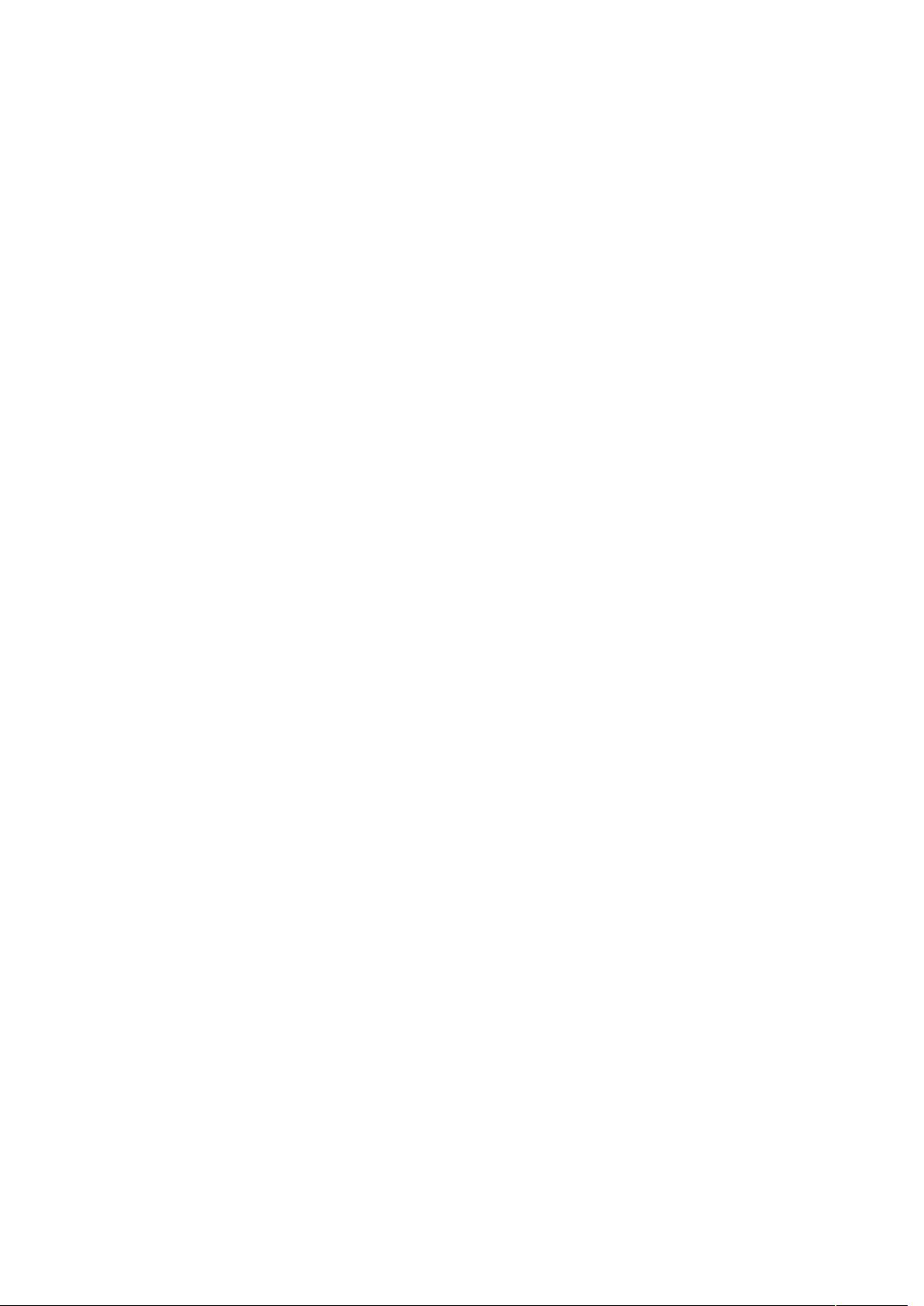AutoCAD实战技巧:提升绘图效率的12个窍门
需积分: 0 19 浏览量
更新于2024-09-14
收藏 40KB DOC 举报
"本文主要介绍了AutoCAD的使用技巧,涵盖了从基本的选取方式到高级的命令运用,包括坐标输入、对话框控制、图形编辑、尺寸标注、形位公差、文字处理以及位图导入等多个方面。"
在AutoCAD的实际操作中,掌握一些小技巧能够显著提高工作效率。首先,了解选择目标的不同方式至关重要。执行编辑命令时,通过矩形框选择,从左向右拖动光标是“窗口”方式,用于选取矩形框内的对象;相反,从右向左则是“交*”方式,选取交叉区域的对象。
关于坐标输入,相对坐标是经常使用的工具。在正交模式下,可以简洁地输入@x,0或@0,y来快速定位。例如,@100,0表示在X方向移动100单位,@0,50则表示在Y方向上移动50单位。在某些情况下,可以直接输入100或50,AutoCAD会自动理解为相对坐标,从而节省输入时间。
对于一些视觉上的问题,如交*点标记,可以通过设置BLIPMODE命令为OFF来消除。如果命令行对话框变为提示行,可以检查系统变量CMDDIA,关闭它就能恢复对话框显示。另外,PELLIPSE变量决定椭圆命令的输出类型,当其值为1时,生成的是PLINE多义线。
命令行回显的开关由CMDECHO变量控制,通常在程序运行中应设为0以减少干扰。DIMSCALE变量影响尺寸标注的比例,应根据图形的缩放情况设置为适当的整数值。在高版本的CAD中,形位公差标注功能虽已提供,但圆度和同轴度的圆形可能不尽如人意,这与gdt.shp文件中的定义有关,修改需要谨慎。
文本处理方面,TXTEXP命令可以把文本转换为线条,适用于制作立体字。而ARCTEXT命令则允许在圆弧上输出文本。此外,BONUS扩展包中的MPEDIT命令能方便地将多条线一起转化为多义线并调整线宽。
对于R14版本的AutoCAD,Image命令可以嵌入位图,但若需要编辑和炸开,需要使用RASTERIN.EXE,这个工具可以从R13版本中拷贝到R14并加载。这些技巧能够帮助用户更加高效、灵活地使用AutoCAD进行设计工作。
2010-05-14 上传
2014-12-16 上传
2021-09-30 上传
2024-03-27 上传
2024-01-31 上传
2023-07-28 上传
2023-09-08 上传
2023-06-06 上传
2023-09-08 上传
ygp6283
- 粉丝: 0
- 资源: 2
最新资源
- 磁性吸附笔筒设计创新,行业文档精选
- Java Swing实现的俄罗斯方块游戏代码分享
- 骨折生长的二维与三维模型比较分析
- 水彩花卉与羽毛无缝背景矢量素材
- 设计一种高效的袋料分离装置
- 探索4.20图包.zip的奥秘
- RabbitMQ 3.7.x延时消息交换插件安装与操作指南
- 解决NLTK下载停用词失败的问题
- 多系统平台的并行处理技术研究
- Jekyll项目实战:网页设计作业的入门练习
- discord.js v13按钮分页包实现教程与应用
- SpringBoot与Uniapp结合开发短视频APP实战教程
- Tensorflow学习笔记深度解析:人工智能实践指南
- 无服务器部署管理器:防止错误部署AWS帐户
- 医疗图标矢量素材合集:扁平风格16图标(PNG/EPS/PSD)
- 人工智能基础课程汇报PPT模板下载